Heim >Software-Tutorial >Bürosoftware >So richten Sie die Videospiegelung auf „DingTalk' ein_Tutorial zum Einrichten der Videospiegelung auf „DingTalk'
So richten Sie die Videospiegelung auf „DingTalk' ein_Tutorial zum Einrichten der Videospiegelung auf „DingTalk'
- WBOYWBOYWBOYWBOYWBOYWBOYWBOYWBOYWBOYWBOYWBOYWBOYWBnach vorne
- 2024-04-29 10:25:06922Durchsuche
Bei einer Videokonferenz steht mein Bildschirm auf dem Kopf. Ich möchte ihn anpassen, weiß aber nicht, was ich tun soll. „DingTalk“-Videokonferenzen unterstützen die Einrichtung der Videospiegelung, um Ihnen bei der einfachen Lösung dieses Problems zu helfen. Möchten Sie wissen, wie man es einrichtet? Kommen Sie und folgen Sie dem PHP-Editor Apple, um das Tutorial zum Einstellen der Videospiegelung „DingTalk“ zu lernen!
1. Betreten Sie zunächst das DingTalk-Meeting und klicken Sie unten in der Benutzeroberfläche auf weitere Optionen.
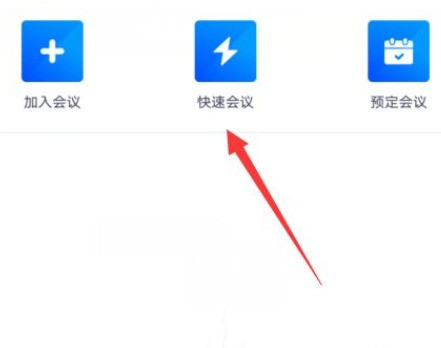
2. Klicken Sie auf der Popup-Oberfläche auf die Einstellungsoption.
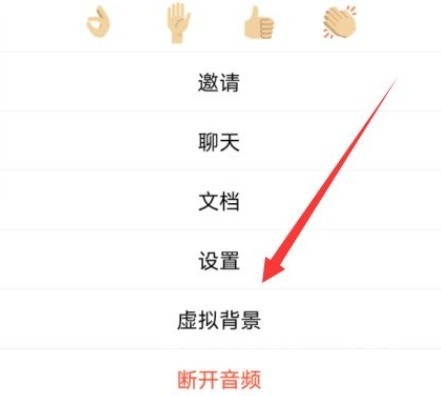
3. Suchen Sie dann den Videospiegelungseffekt in der Einstellungsoberfläche.
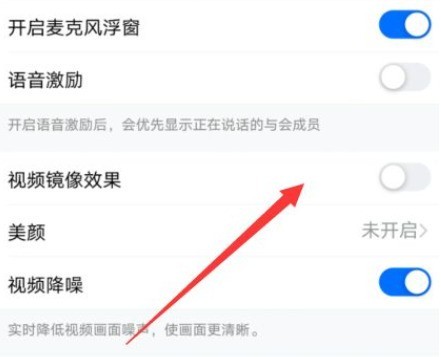
4. Zum Festlegen klicken.
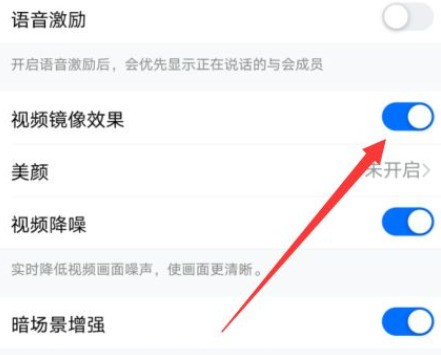
Das obige ist der detaillierte Inhalt vonSo richten Sie die Videospiegelung auf „DingTalk' ein_Tutorial zum Einrichten der Videospiegelung auf „DingTalk'. Für weitere Informationen folgen Sie bitte anderen verwandten Artikeln auf der PHP chinesischen Website!
In Verbindung stehende Artikel
Mehr sehen- Lernen Sie Python, um den Beispielcode des benutzerdefinierten DingTalk-Roboters zu verwenden
- Lassen Sie uns darüber sprechen, wie nodejs den DingTalk-Einzelchatroboter implementiert (Schrittfreigabe).
- Wird der Administrator den von DingTalk eingecheckten virtuellen Standort erkennen?
- Lösung zum Andocken an die DingTalk-Schnittstelle zur Umsetzung von Anwesenheit und Stempeln
- Kann DingTalk getrennt werden?

